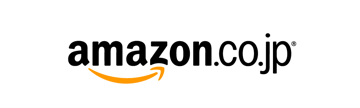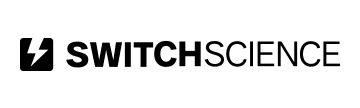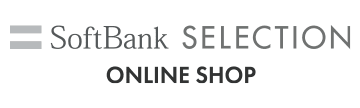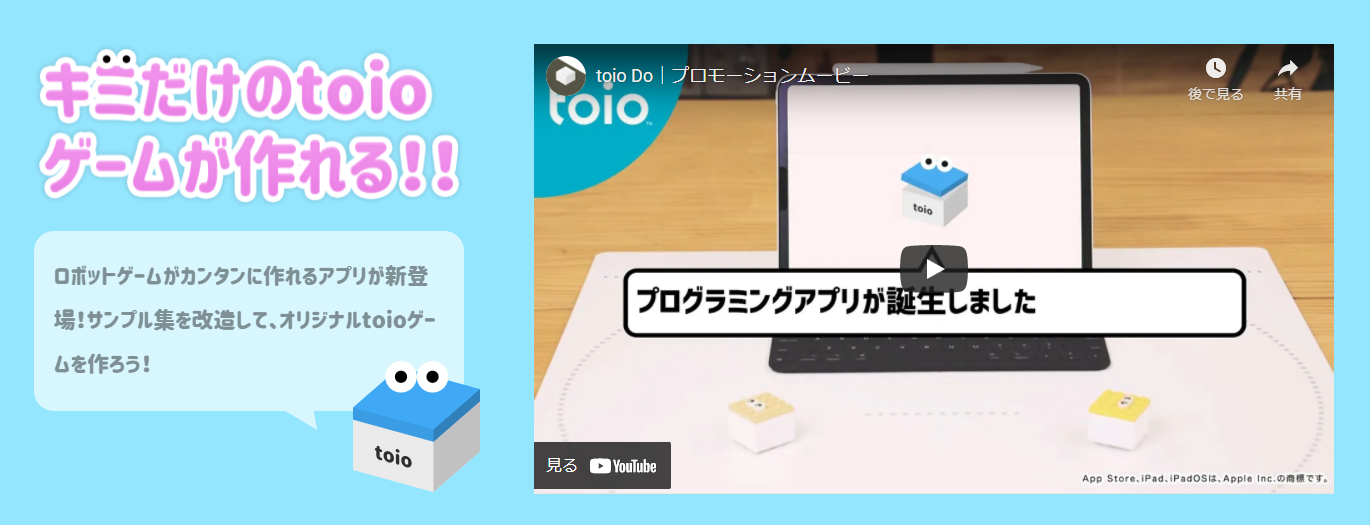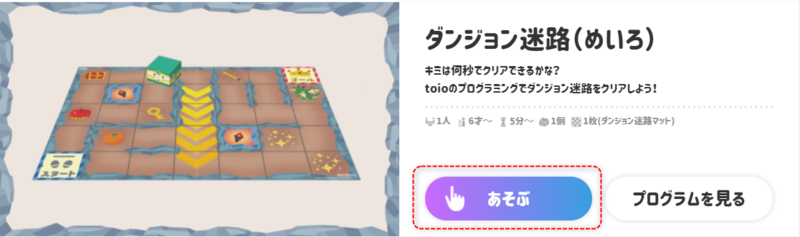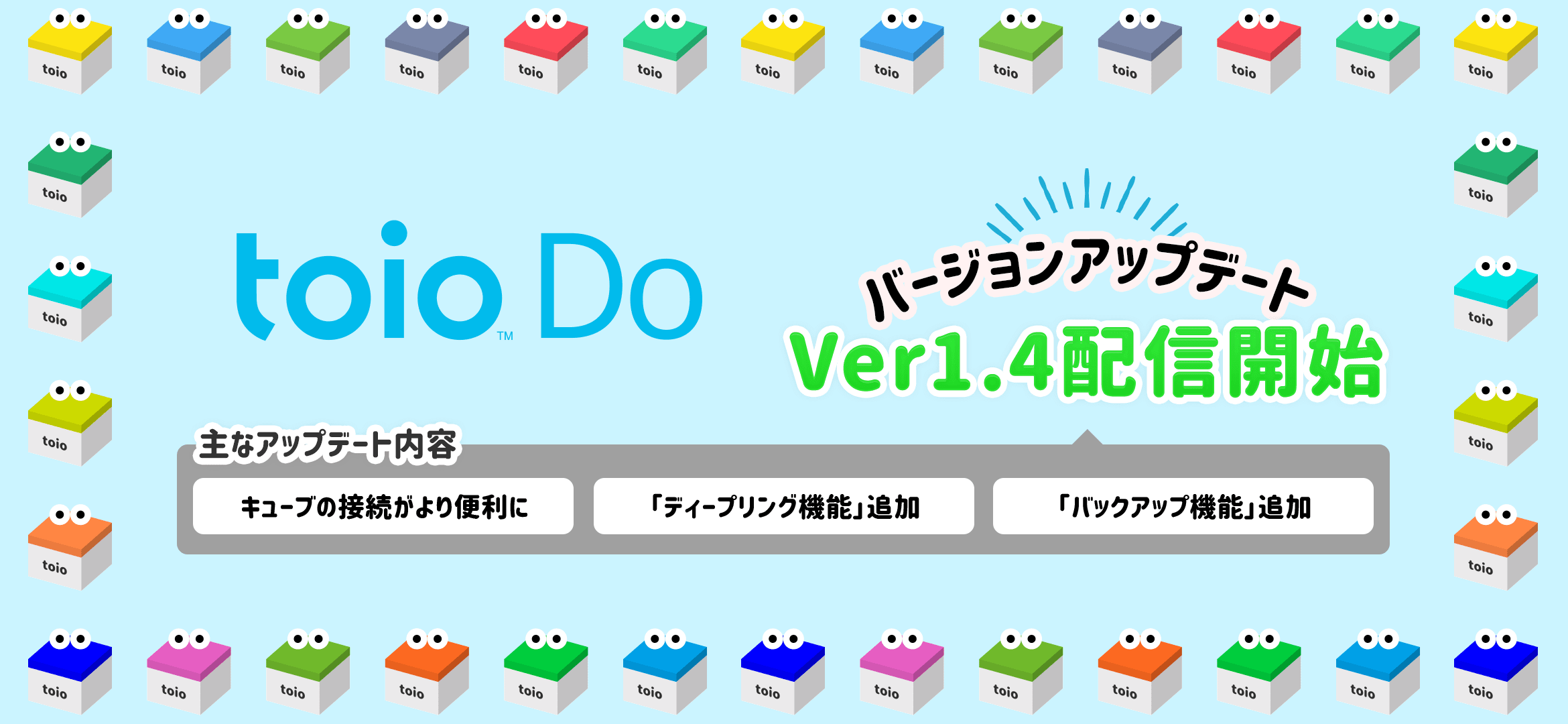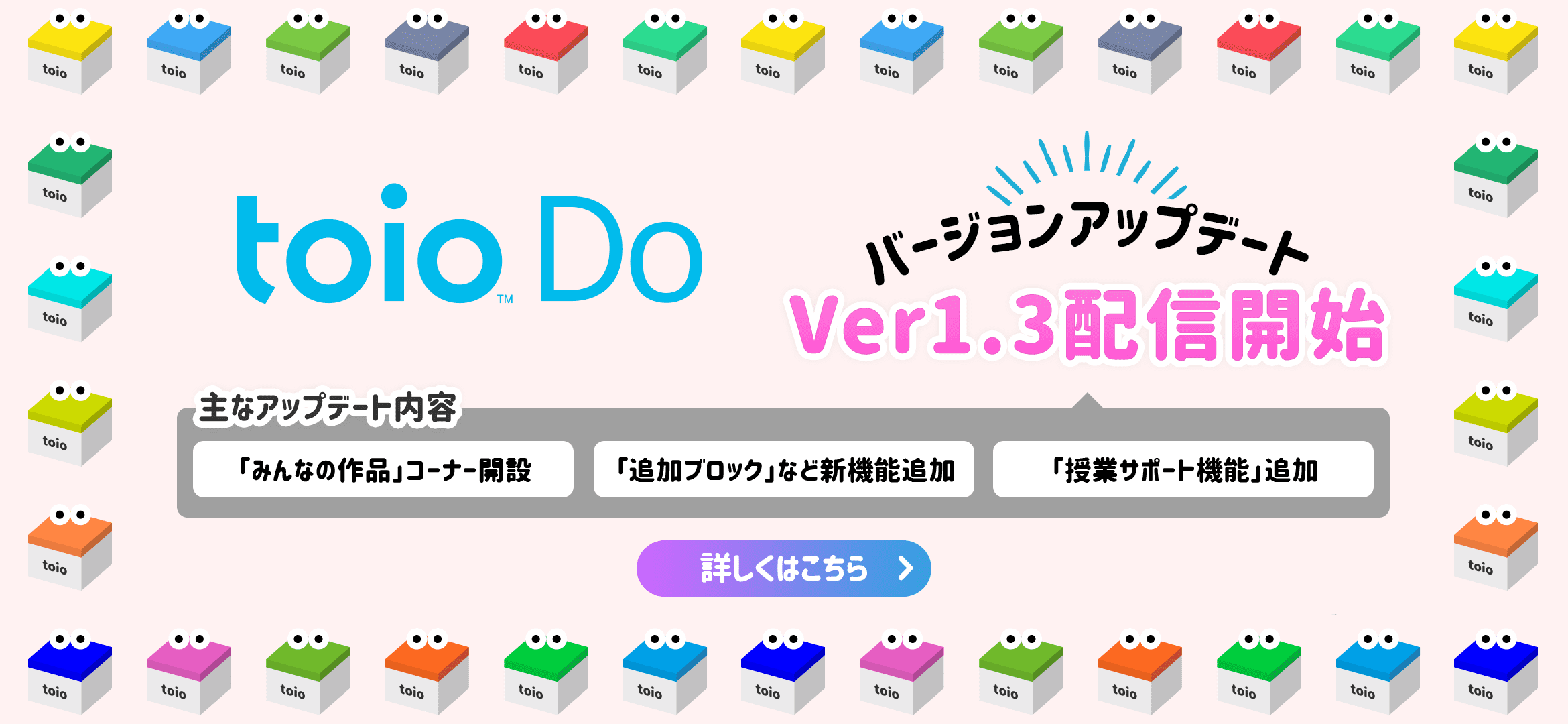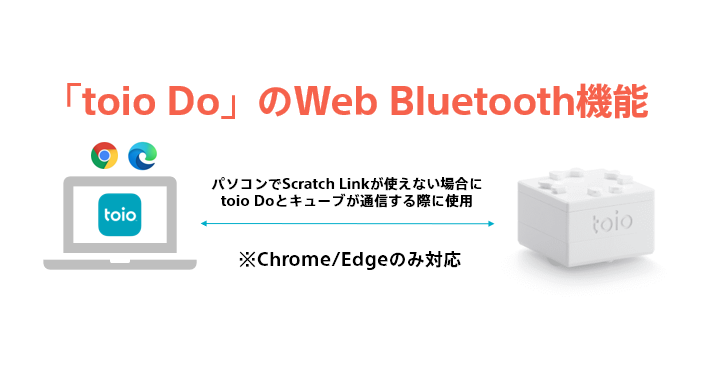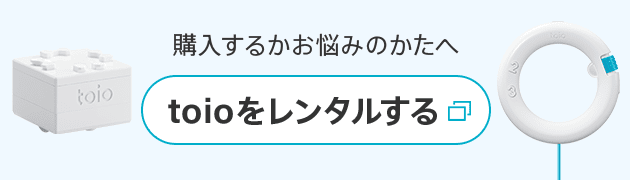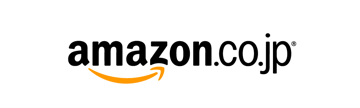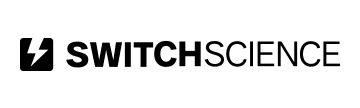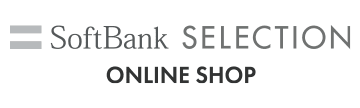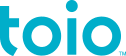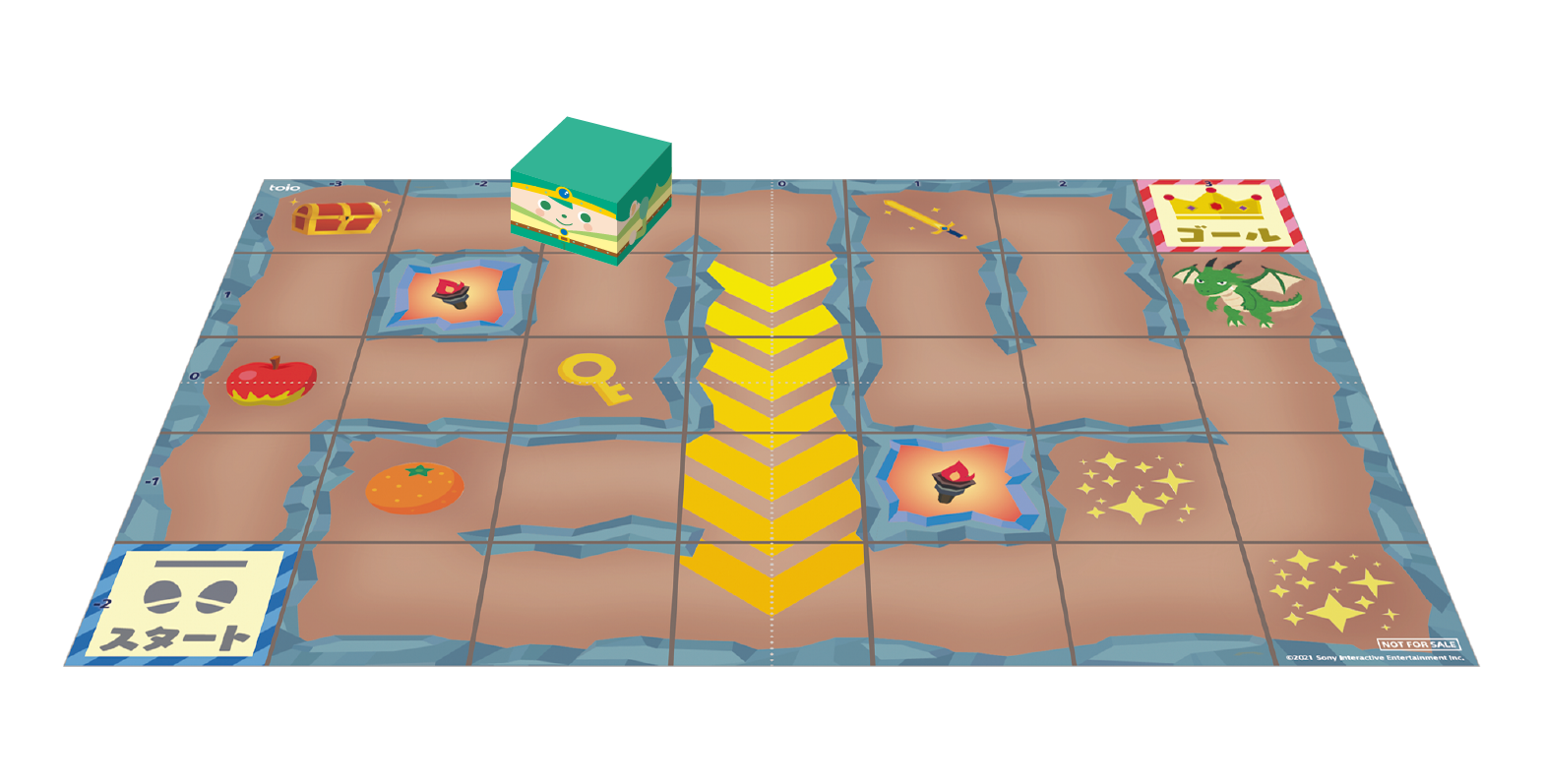
2021年11月13日
ダンジョン迷路(めいろ)をクリアしよう!
※大人の方へ:本ページは「toio」をお持ちの方、および「ダンジョン迷路マット」をお持ちの皆様向けの情報をご提供しています。また、このプログラムは一部のタブレットの機種で動かない可能性があります。その場合はおそれ入りますがパソコンにてお楽しみください。
toioでプログラミングをはじめよう!
toio Do(トイオ・ドゥ*)というプログラミングアプリ&サービスを使えば、パソコンやタブレット上でブロックを並べて命令(めいれい)を作る「ビジュアルプログラミング」という方法(ほうほう)で、だれでも簡単(かんたん)にプログラミングをはじめられるよ。はじめは大人の人といっしょにやってみよう。
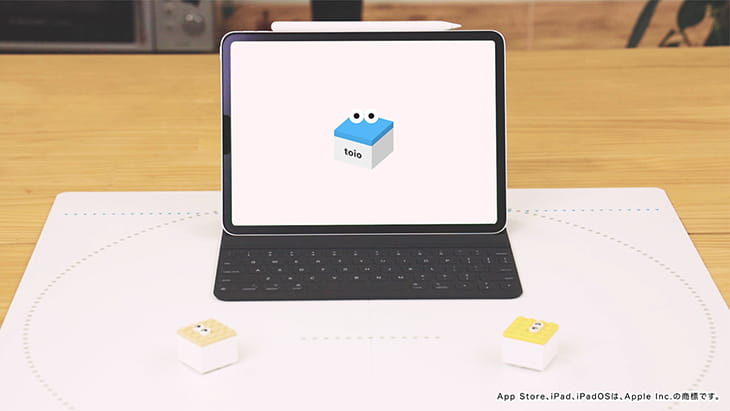
toioと、パソコンやタブレットを用意しよう!
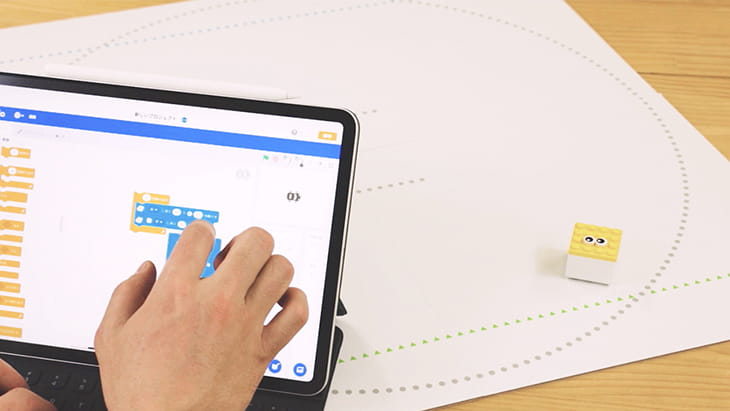
画面内のブロックを並(なら)べるだけでキューブを動かせるよ!
*toio Doとは:
「toio Do」は、ゲームやロボットであそんだりいじったりしているうちに、いつのまにかプログラミングやSTEAM(スティーム)が身近な原体験(げんたいけん)になる、楽しいサンプル満載(まんさい)のアプリ&サービスです。"Do"という言葉には「まずやってみよう!」という想いがつまっています。
上の画像(がぞう)をクリックして、toio Doの動画をチェックしよう!
さあ、お持ちのtoio、「ダンジョン迷路マット」(ここからマットとよびます)、パソコンまたはタブレットを用意して、さっそくプログラミングをはじめてみよう!
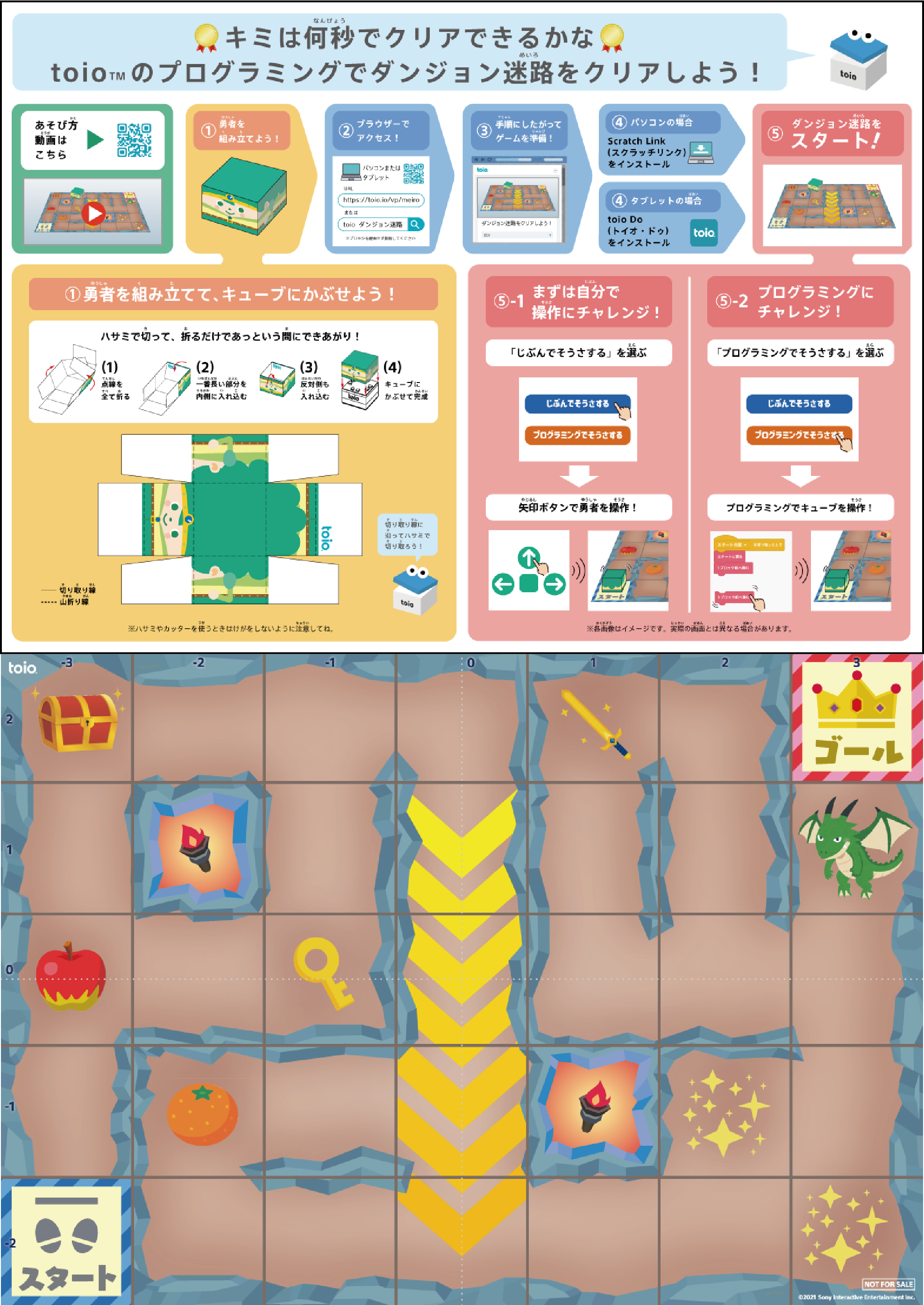
ダンジョン迷路(めいろ)のあそびかた
※①~⑥までは大人(おとな)と一緒(いっしょ)に準備(じゅんび)しよう。
①まず、あそびかた動画で全体の流れを見てみよう!
すでに見ている人は②に進もう。
②「勇者(ゆうしゃ)」を組み立てよう!
※勇者の台紙がお手元に無い場合はこちらからもダウンロードできます。
※ハサミやカッターを使うときはけがをしないように注意しましょう。
③toio Doの準備(じゅんび)をしよう!
ここから先は、パソコンをご利用の方は「④パソコンの場合」に、タブレットをご利用の方は「④タブレットの場合」に進もう。
※toio Doのご利用(りよう)にはインターネット接続(せつぞく)が必要(ひつよう)です。
④パソコンの場合
④-1 Scratch Link(スクラッチリンク)をインストール
次のボタンをクリックしてScratch Linkをダウンロード&インストールしよう。
※動作に必要なバージョン(1.3.66以上)であることを確認してください
④-2 Scratch Linkを起動する
Macの場合
①Macのデスクトップ上部のメニューから「移動(いどう)」→「アプリケーション」を選択し、Scratch Linkを起動しよう。
②画面上のツールバーにアイコンが表示(ひょうじ)されていることを確認(かくにん)しよう。
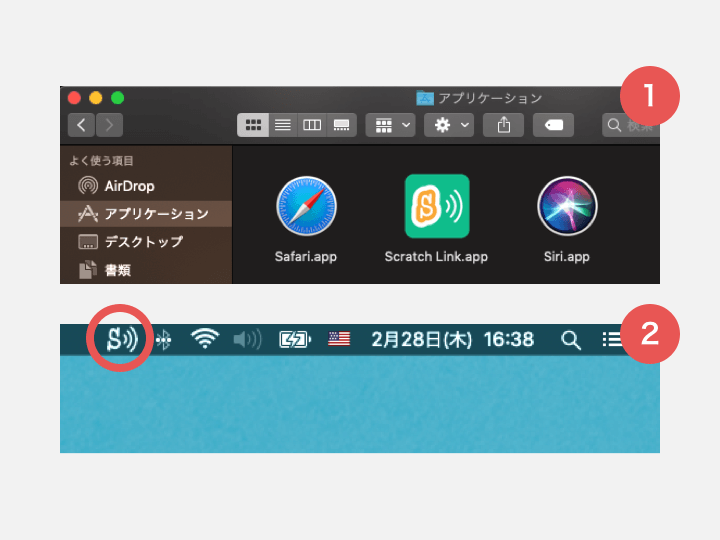
Windowsの場合
①WindowsのスタートメニューからScratch Linkを起動しよう。
②デスクトップ右下にScratch Linkのアイコンが表示されていることを確認しよう。
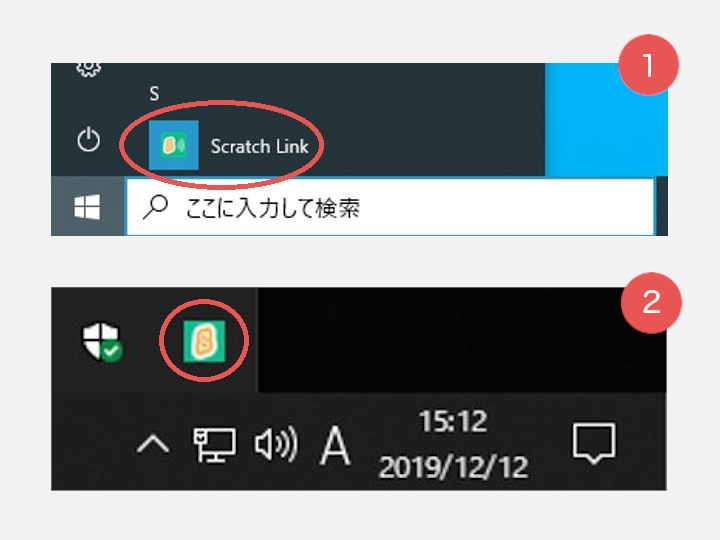
④-3 「ダンジョン迷路」にアクセス
次のボタンをクリックして、「ダンジョン迷路」にアクセスしよう。
次の画面が表示されたら「⑤キューブの電源(でんげん)を入れる」に進もう。
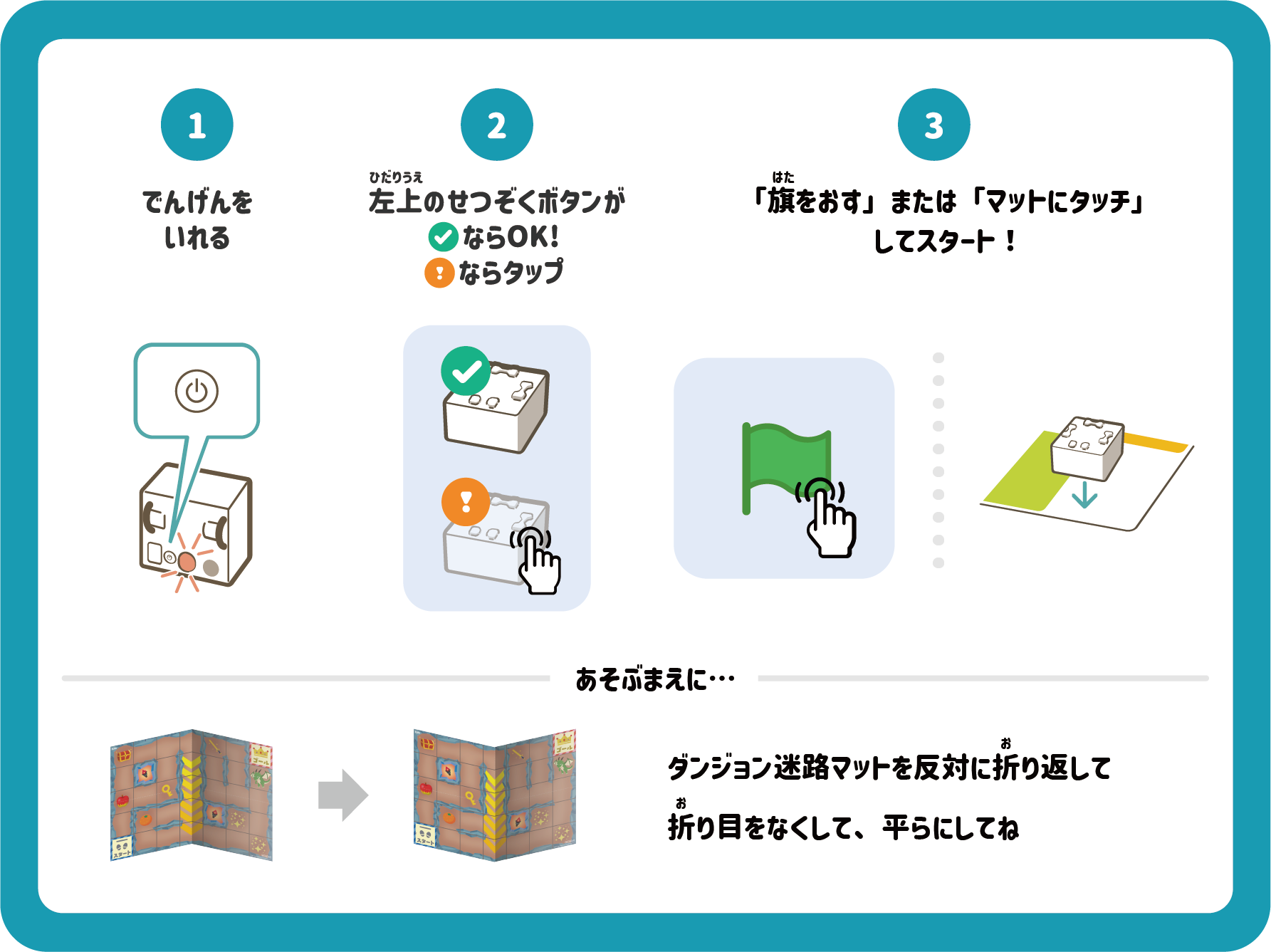
④ダブレットの場合
④-1 アプリをダウンロード
次のボタンをクリックしてアプリをダウンロード&インストールしよう。
※iPadOS 13以降、Android 9以降のChromebookに対応。
※現在、Android11のChromebookには対応していません。
④-2 アプリを起動してダンジョン迷路にアクセス
アプリを起動したら次のボタンを押して、「ダンジョン迷路」ゲームを起動しよう。
次の画面が表示されたら「⑤キューブの電源(でんげん)を入れる」に進もう。
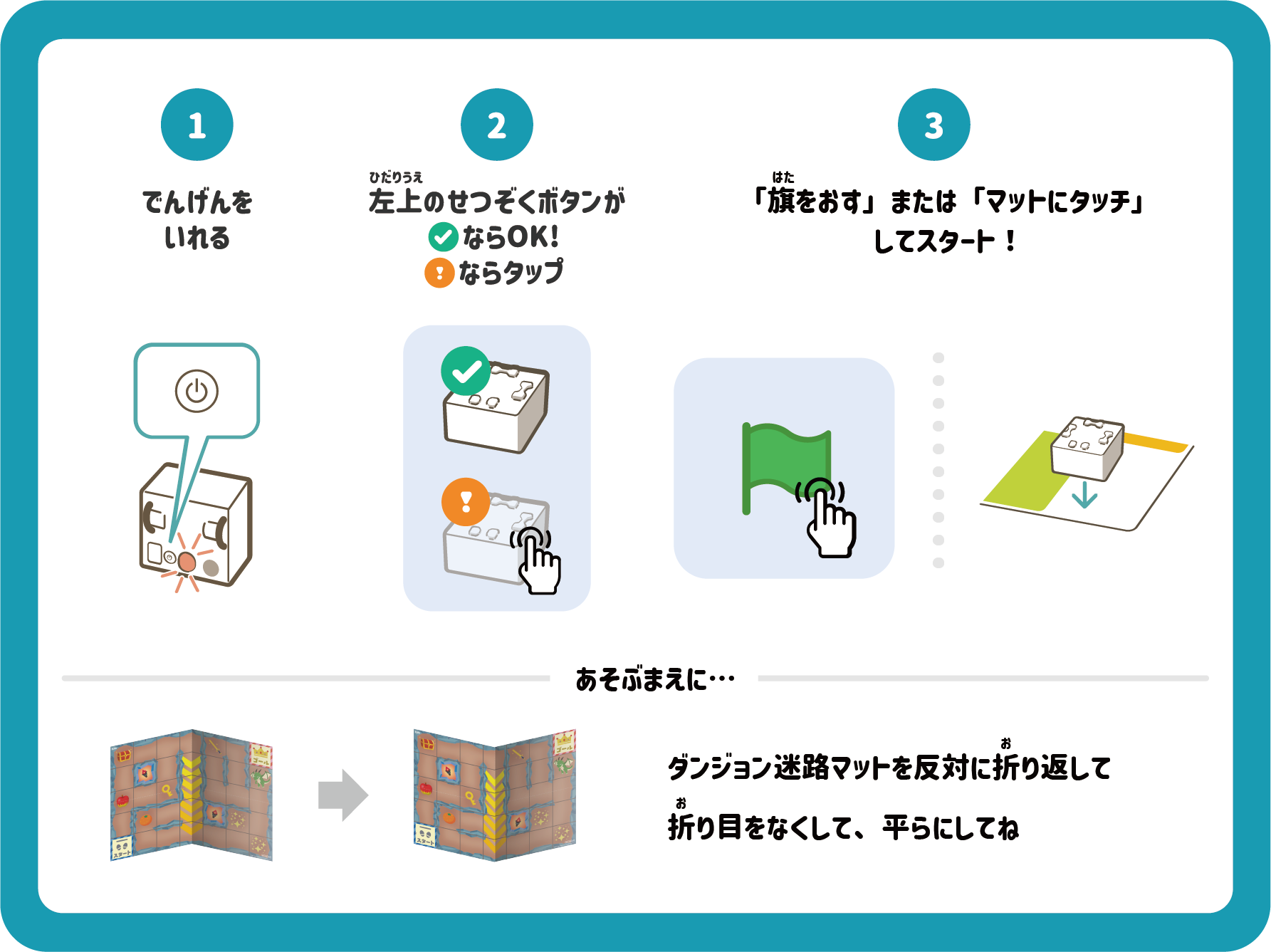
⑤ キューブの電源を入れる
キューブの電源ボタンをおし、電源を入れよう。電源が入るとキューブのランプが点灯(てんとう)するよ。

⑥ キューブを接続
「ダンジョン迷路」ゲームの表示画面の左上のキューブのアイコンをクリックしてみよう。キューブから音が鳴れば接続完(かん)りょうだよ。
緑色の旗(はた)をおす、または、キューブをマットにおいたら、スタートするよ。
※パソコンとキューブの接続には、プロキシを経由(けいゆ)しないインターネット接続が必要です。
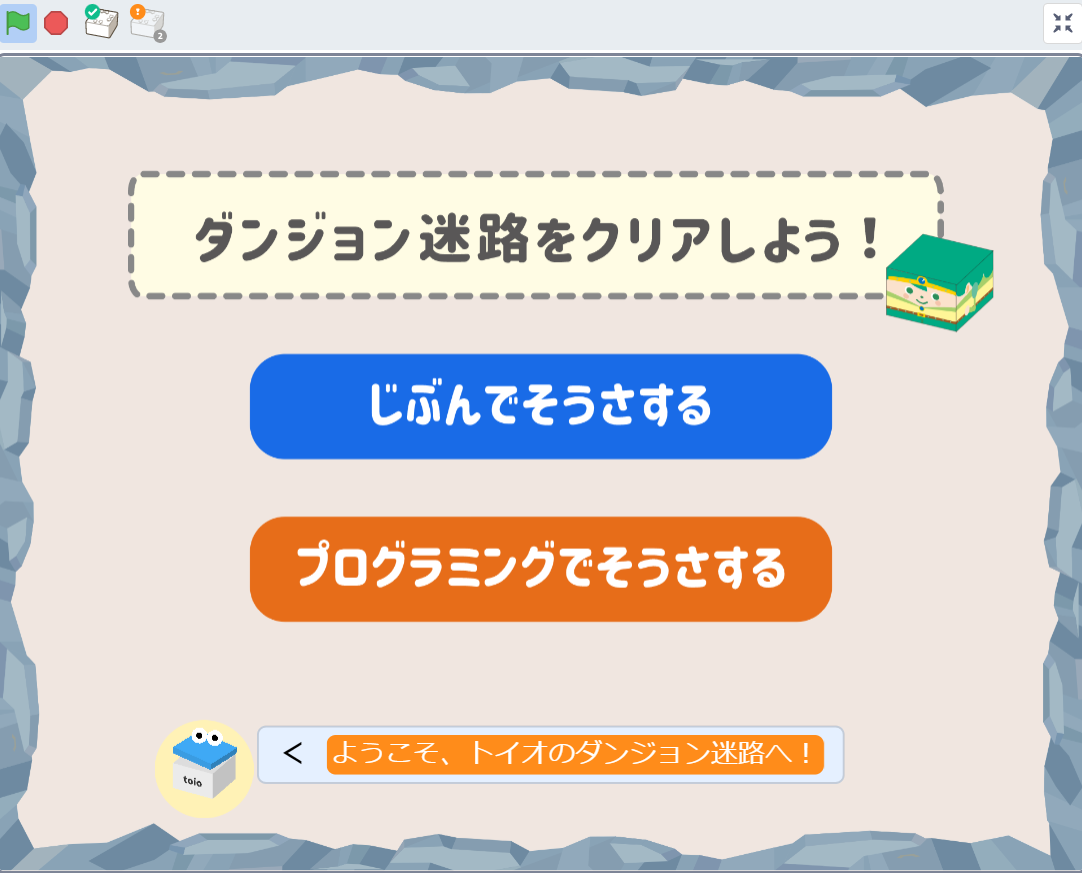
*接続中はキューブのアイコンに緑色のマークがついています
⑦ ダンジョン迷路(めいろ)をスタート!
ダンジョン迷路の画面が開いたら、さっそくゲームにちょうせんしてみよう。
⑦-1 まずは「じぶんでそうさ」にチャレンジ!
まずは「じぶんでそうさする」から始めて、キューブやマットの使い方に慣(な)れるところから。キューブをスタートにおいて迷路にトライしよう!
パソコンならキーボードの矢印(やじるし)キーを操作したり、画面上の矢印キーをマウスでクリックするとキューブを動かせるよ。タブレットの場合は、画面上の矢印ボタンを指でタッチしたり、キーボードの矢印キーを操作して動かせるよ。
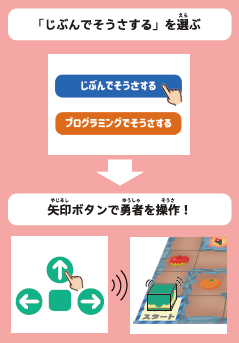
りんご、かぎ、たからばこ、みかん、剣(けん)のアイテムがあるよ。
最後(さいご)にドラゴンをたおしたら無事(ぶじ)にゴール。キミは何秒でクリアできるかな?
⑦-2 プログラミングにチャレンジ!
つぎは「プログラミングでそうさする」を選(えら)んでプログラミングでキューブを動かしてみよう!
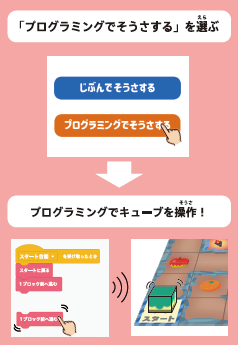
ステージは全部で7ステージあるよ。
画面の説明(せつめい)を参考(さんこう)にして、1ステージずつ、ブロックを並(なら)べながらプログラミングにチャレンジしよう!
うまくキューブを動かしてダンジョン迷路のゴールにたどり着けるかな?
みごとクリアできたら、つぎはtoio Doにある楽しいサンプルコンテンツであそんだり、ゲームをつくってみたりして、もっともっとプログラミングを体験(たいけん)しよう!

こまったときは
大人の人といっしょにチェックしてみよう!はじめから動かなくても、落ち着いて確認(かくにん)すると、何かおかしなところがかくれているかもしれないよ!
プログラムがおかしいのか、準備(じゅんび)や使い方がまちがっていたのか、たからさがしゲームのように楽しんで探(さが)してみよう!
これからもtoioでプログラミングを楽しんでね!!!
※大人のかたへ:困ったときはこちらのトラブルシューティング(Mac・Win)やtoioに付属の「使いかたガイド」および「toio サポートサイト」もご参考ください。
※このページやプログラムは適宜更新されることがあります。